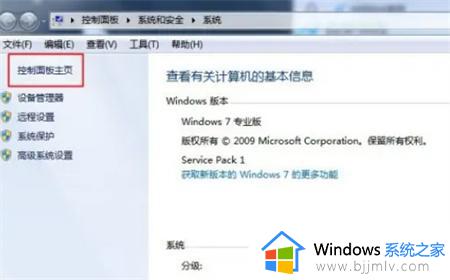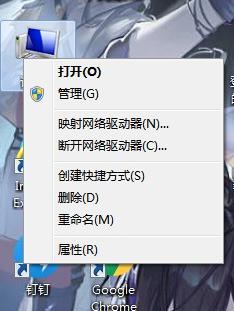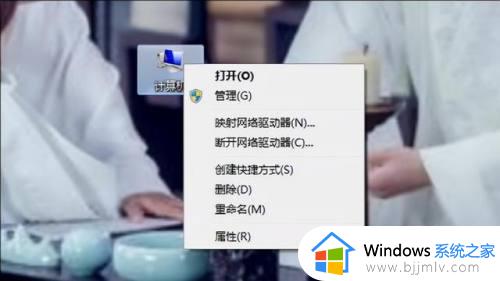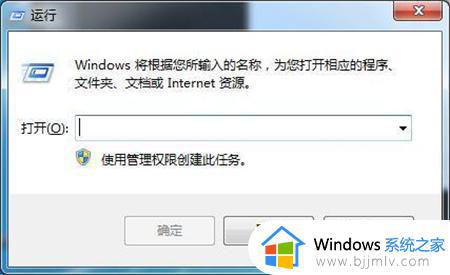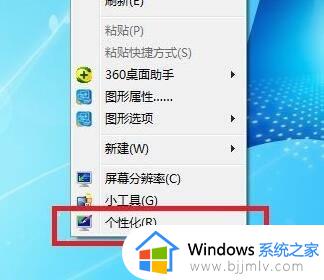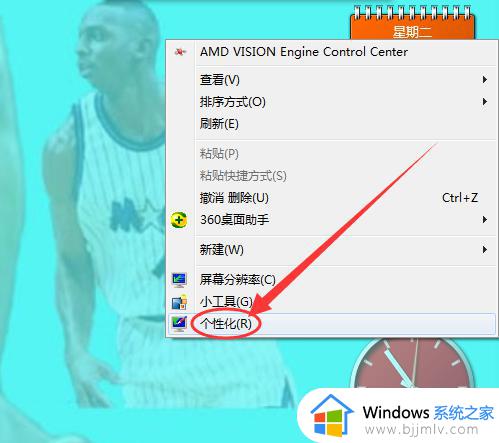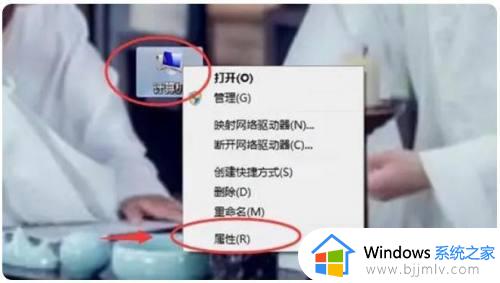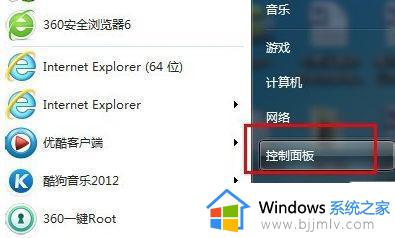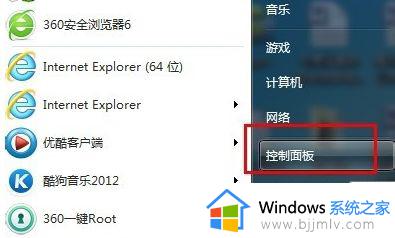win7电脑系统偏好设置在哪里 win7电脑系统偏好设置怎么设置
更新时间:2023-08-28 10:49:00作者:skai
在我们的日常生活和工作中,我们大家在使用win7操作系统的时候应该都遇到过一些不熟悉的操作,就比如有小伙伴使用win7操作系统的时候不知道系统偏好设置在哪里,怎么设置,那么win7电脑系统偏好设置在哪里呢?接下来小编就教给大家win7电脑系统偏好设置怎么设置,希望可以帮助到你。
具体方法:
1、首先我们右键点击桌面上的“计算机”,然后选择“属性”选项。
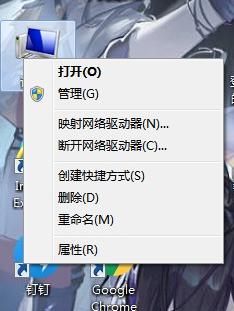
2、接着点击左上角的【控制面板主页】。
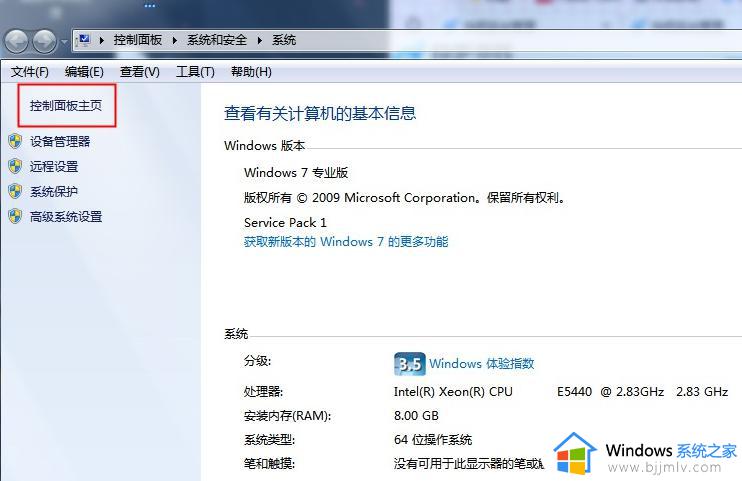
3、然后就能打开调整设置的控制主页了。
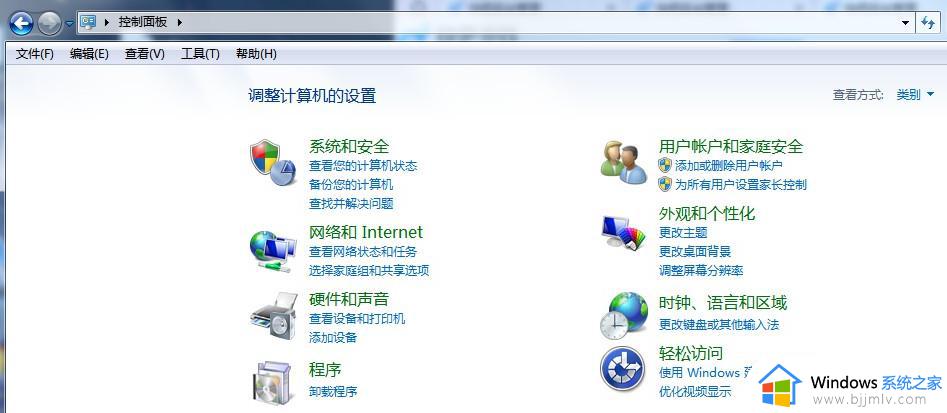
4、当然用户也可以直接点击开始菜单,在右边的分栏里点击【控制面板】。
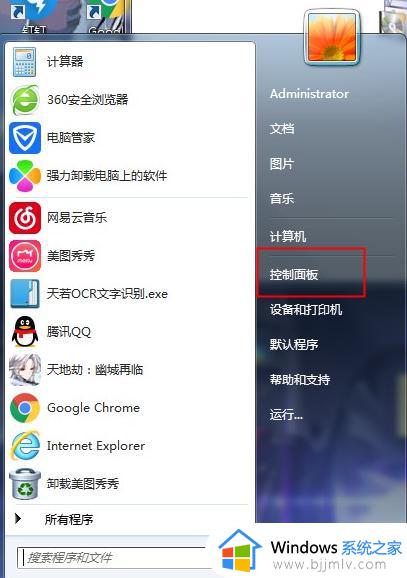
以上全部内容就是小编带给大家的win7电脑系统偏好设置设置方法详细内容分享啦,小伙伴们如果你们有需要的话就快点跟着小编一起来操作,希望本文可以有效的帮助到你。